
Sử dụng Phóng to văn bản trên máy Mac
Với Phóng to văn bản trên máy Mac, bạn có thể di chuyển con trỏ lên trên văn bản trên màn hình để hiển thị phiên bản lớn hơn của con trỏ và hiển thị phiên bản lớn hơn của văn bản khi bạn nhập.
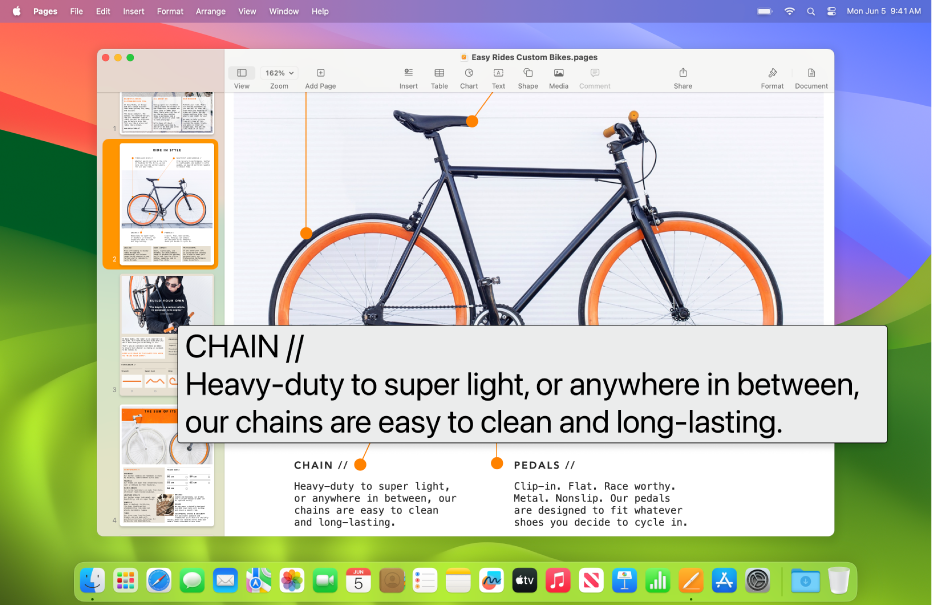
Bật Phóng to văn bản
Trên máy Mac của bạn, hãy chọn menu Apple

 trong thanh bên, sau đó bấm vào Thu phóng ở bên phải. (Có thể bạn cần phải cuộn xuống).
trong thanh bên, sau đó bấm vào Thu phóng ở bên phải. (Có thể bạn cần phải cuộn xuống).Bật Phóng to văn bản.
Hiển thị phiên bản lớn hơn của văn bản khi bạn di chuyển con trỏ lên trên đó
Sau khi bạn bật Phóng to văn bản, hãy di chuyển con trỏ lên trên văn bản trên màn hình, sau đó nhấn phím Command để hiển thị phiên bản lớn hơn.
Mẹo: Đặt để tự động hiển thị cửa sổ Phóng to văn bản khi bạn di chuyển con trỏ lên trên văn bản, mà không cần nhấn một phím mỗi lần. Chọn menu Apple 
![]() trong thanh bên, sau đó bấm vào Thu phóng ở bên phải (có thể bạn cần phải cuộn xuống). Bấm vào nút Thông tin
trong thanh bên, sau đó bấm vào Thu phóng ở bên phải (có thể bạn cần phải cuộn xuống). Bấm vào nút Thông tin ![]() bên cạnh Phóng to văn bản, sau đó bật “Nhấn phím bổ trợ ba lần để đặt khóa kích hoạt”. Để bật hoặc tắt khóa kích hoạt, hãy nhấn nhanh phím Command ba lần.
bên cạnh Phóng to văn bản, sau đó bật “Nhấn phím bổ trợ ba lần để đặt khóa kích hoạt”. Để bật hoặc tắt khóa kích hoạt, hãy nhấn nhanh phím Command ba lần.
Bạn có thể thay đổi phím mà bạn nhấn để kích hoạt Phóng to văn bản và khóa kích hoạt. Bấm vào menu bật lên “Phím bổ trợ kích hoạt”, sau đó chọn một phím khác.
Hiển thị phiên bản lớn hơn của văn bản khi bạn nhập
Sau khi bạn bật Phóng to văn bản, bạn có thể hiển thị phiên bản lớn hơn của nội dung bạn đang nhập khi bạn nhập.
Trên máy Mac của bạn, hãy chọn menu Apple

 trong thanh bên, sau đó bấm vào Thu phóng ở bên phải. (Có thể bạn cần phải cuộn xuống).
trong thanh bên, sau đó bấm vào Thu phóng ở bên phải. (Có thể bạn cần phải cuộn xuống).Bấm vào nút Thông tin
 bên cạnh Phóng to văn bản, bấm vào menu bật lên “Vị trí mục nhập văn bản”, sau đó chọn một vị trí.
bên cạnh Phóng to văn bản, bấm vào menu bật lên “Vị trí mục nhập văn bản”, sau đó chọn một vị trí.
Khi bạn nhập, một phiên bản lớn hơn của nội dung bạn đang nhập sẽ được hiển thị trong một cửa sổ ở vị trí mà bạn đã chỉ định.
Tùy chỉnh hình thức của Phóng to văn bản
Trên máy Mac của bạn, hãy chọn menu Apple

 trong thanh bên, sau đó bấm vào Thu phóng ở bên phải. (Có thể bạn cần phải cuộn xuống).
trong thanh bên, sau đó bấm vào Thu phóng ở bên phải. (Có thể bạn cần phải cuộn xuống).Bấm vào nút Thông tin
 bên cạnh Phóng to văn bản, sau đó thay đổi bất kỳ tùy chọn nào sau đây:
bên cạnh Phóng to văn bản, sau đó thay đổi bất kỳ tùy chọn nào sau đây:Kích cỡ văn bản và phông chữ của văn bản được hiển thị trong cửa sổ Phóng to văn bản
Màu được sử dụng cho văn bản được hiển thị trong cửa sổ và chính cửa sổ đó